Поднимите мощность графического адаптера и запускайте игры с увеличенным FPS, не тратя деньги на новое «железо».
Что такое безопасный разгон видеокарты
Безопасный разгон — это постепенное повышение характеристик видеокарты: частоты работы графического ядра и памяти. Частота — это число вычислительных операций, которые выполняются за секунду. Если техника считает быстрее, она успешнее решает текущие задачи — и в конечном итоге позволяет вывести больше FPS (кадров в секунду).
Но повышение производительности видеокарты и других комплектующих ПК — это всегда определённый риск.
- Если вы сразу поднимете все настройки до максимальных значений, то в лучшем случае компьютер зависнет и перезагрузится, в худшем — техника выйдет из строя.
- Опасно и повышать напряжение на видеокарте. Это может вызвать сильный перегрев и поломку. Опытные оверклокеры (энтузиасты, которые занимаются разгоном видеокарт и процессоров) такое практикуют, но если вы делаете это первый раз, лучше не экспериментировать.
- Установка драйверов от местных «умельцев» также вариант рисковый. Компьютер может перестать загружаться, и чтобы вернуть видеокарту в строй, придётся её перепрошивать. Сделать это самостоятельно получается не всегда.
- Не рекомендуем экспериментировать с аппаратной частью, например перепаивать компоненты, менять положение перемычек. Это актуально скорее для старых моделей видеокарт.
- Наиболее аккуратно стоит разгонять видеокарты ноутбуков, особенно с пассивной системой охлаждения (только с радиаторами, без кулеров). Здесь комплектующие расположены практически вплотную друг к другу, риск перегрева видеокарты очень высок — и из‑за этого вся система может выйти из строя.
Помните: гарантия не покрывает последствия разгона.
Как разогнать видеокарту. Гайд для новичков
С чего начать
Оцените свою систему, чтобы чётко понимать, с чем вам предстоит работать. Возможно, непосредственно к разгону стоит подготовиться.
Проведите «техосмотр» компьютера
Чистота — залог здоровья вашего компьютера. Его производительность вполне могла снизиться из‑за пыли, грязи и шерсти животных внутри корпуса.
Откройте системный блок или разберите ноутбук (если техника на гарантии, дважды подумайте перед этим!) и как следует почистите. Уделите особое внимание кулерам и отверстиям рядом с ними — бывает, что там собирается плотный войлок из разных волокон, поэтому пространство охлаждается неэффективно.
Не протирайте детали внутри корпуса влажной тканью, даже едва смоченной микрофиброй. Это чревато коррозией — если не сразу, то через месяц‑другой.
Не стоит использовать и пылесос. Он способен ударить накопленным разрядом статического электричества и вывести технику из строя. К тому же вы можете нечаянно механически повредить мелкие детали, а до труднодоступных мест всё равно не доберётесь.
Пылесосом можно лишь аккуратно собрать пыль со дна корпуса. А для тонкой очистки стоит использовать:
НЕ НАВРЕДИ АНДЕРВОЛЬТОМ! Гайд как сделать андервольт видеокарты | Даунвольт видеокарты | Настройка
- баллон со сжатым воздухом;
- кисточку;
- ватные палочки.
Если нет возможности разобрать корпус, продуйте его сжатым воздухом. Это нужно делать регулярно — хотя бы раз в полгода. Но капитальная чистка, конечно, эффективнее.
Если на вашем процессоре установлены радиаторы, советуем для профилактики сменить термопасту. Она обеспечивает эффективную передачу тепла от чипа к радиатору, но со временем теряет свои свойства. Заменить термопасту просто.
- Аккуратно снимите радиатор, отключите его питание.
- Удалите салфеткой старый слой пасты с чипа и радиатора. Если масса присохла, не царапайте чип — трите мягко, чтобы не повредить его.
- Нанесите каплю новой пасты на процессор, распределите её по поверхности металлической крышки чипа. Толщина слоя зависит от состава пасты: 0,5 мм для дешёвых составов и до 1 мм для более дорогих. Для разгона лучше брать вариант подороже (не бюджетную КПТ‑8). Распределять пасту можно пальцем, специальной лопаткой или кисточкой, но точно не металлическими предметами.
- Поставьте радиатор на место, зафиксируйте его, подключите питание.
Финальный шаг — замените термопасту на видеокарте. Лучше снять плату и положить её радиатором вниз на мягкую поверхность, а затем открутить фиксирующие винты — так безопаснее для видеочипа.
Сам процесс — такой же, как для процессора. Но если вместо термопасты у вас используется термопрокладка, трогать её не стоит.
Узнайте основные параметры ПК
Найдите свою модель видеокарты на официальном сайте и посмотрите, какая мощность блока питания рекомендована для её работы. Если цифра больше или равна мощности вашего блока питания, перед разгоном стоит заказать модель помощнее — хотя бы на 50 Вт.
Также проверьте, какой режим энергопотребления у вас установлен: подойдёт максимальный или оптимальный. В экономном режиме разгон может не дать результата: система будет экономить энергию и из‑за этого не обеспечит нужных параметров питания.
Как определить характеристики видеокарты
Просто паспортных данных графического адаптера недостаточно — нужно увидеть реальные показатели, в том числе в динамике. Для этого сделайте следующее.
Установите ПО
Основные параметры графического адаптера, которые влияют на производительность, удобно смотреть в специальных программах. Самая популярная из них — GPU‑Z (Windows, подходит для любых видеокарт).
Также на сайтах производителей или других сторонних разработчиков можно скачать программы для разгона — в них тоже будут показаны характеристики графического адаптера:
- MSI Afterburner (Windows, подходит для любых видеокарт). При установке отметьте пункт RivaTuner Statistics Server.
- AMD Radeon Software (Windows, Linux, перед загрузкой стоит указать модель видеокарты — сайт предложит совместимое ПО).
- AMD Ryzen Master (Windows, для интегрированной графики AMD Ryzen).
- EVGA Precision (Windows, для видеокарт EVGA и GeForce).
- Rivatuner Statistics Server можно загрузить отдельно (Windows, для любых видеокарт).
Кроме того, для проверки эффективности разгона вам потребуются бенчмарки. Это утилиты, которые максимально нагружают систему, чтобы отследить её производительность. Например:
- Heaven (для Windows, macOS, Linux);
- Valley (для Windows, macOS, Linux);
- Superposition (для Windows, Linux);
- FurMark (Windows):
- Kombustor (Windows) — стресс‑тест на базе FurMark, вызывается по умолчанию из MSI Afterburner.
Не забудьте также обновить драйверы с сайта производителя вашей видеокарты.
Уточните параметры производительности
Большинство оверклокеров для разгона видеокарт пользуются уже упомянутой программой MSI Afterburner.
Кадр: MSI Gaming / YouTube
Вот основные параметры из её интерфейса:
- Core Voltage — напряжение, которое подаётся на графический чип, % от максимума.
- Power Limit — предел энергопотребления, % от максимума.
- Temperature Limit — предел температуры чипа, градусы Цельсия.
- Core Clock — частота графического ядра, МГц.
- Memory Clock — частота видеопамяти, МГц.
- Fan Speed — скорость вращения вентилятора видеокарты, % от максимума.
Напрямую на производительность влияют, прежде всего, частоты графического ядра и видеопамяти. Они определяют, сколько операций в секунду будет выполнено.
Энергопотребление и скорость вращения вентилятора воздействуют косвенно. Первый параметр обеспечит (или не обеспечит) поддержку нужной частоты работы графического ядра и памяти, второй — эффективность охлаждения.
Откройте MSI Afterburner и сделайте скриншот исходных значений. Он пригодится вам в дальнейшем, чтобы оценить результаты разгона.
Теперь возьмите любой из бенчмарков и, не меняя настроек, запустите тест. Он покажет, какую производительность сейчас выдаёт ваша система. Вам важны, в первую очередь, средние, минимальные и максимальные значения FPS.
Вы также можете запустить встроенные тесты производительности в играх. Они есть, к примеру, в GTA 5, Far Cry New Dawn, Borderlands 3, World of Tanks со встроенным enCore RT и других.
Измерьте температуру
В MSI Afterburner есть модуль аппаратного мониторинга, который получает данные с температурного датчика видеокарты. Чтобы объективно оценить, до какого уровня греется ваш графический адаптер, сделайте следующее.
1. Запустите приложение и определите температуру видеокарты в режиме относительного покоя — когда у вас кроме MSI Afterburner и ОС ничего больше не запущено.
Кадр: MSI Gaming / YouTube
2. Затем включите информационный оверлей (OSD, экранный монитор), запустите «тяжёлую« игру и посмотрите, как меняются значения.
Кадр: MSI Gaming / YouTube
3. Через 10–15 минут игры запишите основные данные. Они также нужны для последующей оценки успешности разгона.
4. Уточните максимальную температуру для своей видеокарты на сайте производителя.
То же самое можно сделать в GPU‑Z. Значения показываются на вкладке Sensors.
Если температура на видеокарте в спокойном режиме выше 70 градусов и приближается к максимальной в играх, выполнять разгон точно не рекомендуем. По крайней мере, до того, как вы установите более производительную систему охлаждения.
Конечно, в BIOS вы можете увидеть, что троттлинг (механизм защиты от перегрева, пропуск тактов обработки данных) принудительно включается при более высокой температуре. Но если графический чип будет много работать на пределе возможностей, он может деградировать и достаточно быстро выйти из строя. «Разогревать» его разгоном — значит дополнительно сокращать срок жизни системы.
Проверьте, не разогнали ли видеокарту на заводе
В программе GPU‑Z вам нужны строки GPU Clock / Memory / Boost и Default Clock / Memory / Boost.
Вот что означают параметры в них:
- GPU Clock — текущая базовая частота графического чипа.
- Memory — текущая частота графической памяти.
- Boost — максимальная частота графического чипа.
- В строке Default — все те же параметры по умолчанию.
Если значения в GPU Clock и Default Clock различаются, значит, вашу видеокарту уже разогнали на заводе. В целом заводской разгон никогда не проводят до максимума, доступного для модели. Но вы должны понимать, что в этом случае у вас будет меньше возможностей для повышения характеристик.
Как разогнать видеокарту
Если вы добрались до этого пункта, вас можно поздравить: сейчас начнётся самое интересное. Но — это действительно важно! — без выполнения предыдущих пунктов разгонять видеокарту небезопасно.
Что можно сделать в BIOS
У некоторых моделей видеокарт в BIOS (или в UEFI, который пришёл ему на смену) есть специальный режим для разгона — Overclocking Mode. Если его активировать или сменить режим с Auto на Manual (бывают и другие названия, всё зависит от модели устройства), можно увеличить рабочие частоты процессора и оперативной памяти, а также графического чипа и памяти видеокарты. Это уже обеспечит небольшой прирост производительности.
Кадр: der8auer / YouTube
Важно! Не увеличивайте принудительно напряжение на различных компонентах вашей системы, если у вас нет такого опыта. Такие эксперименты небезопасны — и выходят за рамки этой инструкции.
Как безопасно повышать показатели работы в специальных программах
Кадр: MSI Gaming / YouTube
Правило первое: безопасный разгон — это только повышение частот графического ядра и памяти. В MSI Afterburner за это отвечают ползунки Core Clock и Memory Clock. Также мы увеличим значение Power Limit, а Core Voltage точно трогать не будем.
1. Прежде всего сбросьте настройки разгона. За это отвечает кнопка Reset.
2. Затем нарастите Power Limit. Это безопасно и даже добавит системе стабильности — но лишь в том случае, если вы взяли блок питания с запасом по мощности. Примените изменения (кнопка Apply рядом с Reset).
3. После этого постепенно повышайте значение Core Clock. Увеличивайте параметр на 10–15% и прогоняйте тесты в бенчмарке (проще всего — во встроенном Kombustor).
Кадр: MSI Gaming / YouTube
4. Если после очередного повышения система работает нестабильно, MSI Afterburner автоматически вернёт предыдущие значения. И на этом с Core Clock стоит остановиться.
5. Запомните значение для Core Clock и сбросьте настройки кнопкой Reset.
6. Теперь увеличьте значение Memory Clock. Механизм тот же: немного повышаете, прогоняете тест, смотрите на результат.
Кадр: MSI Gaming / YouTube
7. Когда найдёте стабильное значение для Memory Clock, верните найденный уровень для Core Clock и снова запустите тест. Если система работает нестабильно, уменьшите Core Clock на 10–20 единиц и протестируйте.
Ещё раз напомним: сразу устанавливать ползунки в максимальное положение не стоит — это небезопасно.
Можно ли менять частоту вращения вентилятора
На многих моделях дискретных (не встроенных) видеокарт есть возможность управлять частотой работы вентилятора. Чем быстрее он вращается, тем эффективнее обдув графического чипа — и тем ниже его температура. Но с повышением оборотов растёт и шум.
Если ваша видеокарта такое поддерживает, то ползунок Fan Speed в MSI Afterburner у вас будет разблокирован. Зайдите в меню свойств программы и выберите вкладку «Кулер», установите флажок «Включить программный пользовательский авторежим». После этого на той же вкладке вы сможете точками задать форму кривой, которая определяет повышение скорости вращения вентилятора.
Кадр: MSI Gaming / YouTube
Меняйте положения точек и смотрите, что происходит с температурой видеокарты. Обычно оверклокеры снижают частоту вращения вентилятора в начале кривой (слева) и повышают в конце. Так система работает тише в режиме слабой производительности и успешно охлаждается, когда задействуется максимум ресурсов.
Как протестировать изменения в реальных условиях
После того, как вы убедились в стабильной работе системы в бенчмарке, снова включите оверлей в MSI Afterburner и запустите требовательную к ресурсам игру. Играть придётся не менее получаса — этот тест даст вам уверенность в стабильности системы. А если что‑то пойдёт не так, уменьшите значения Core Clock и Memory Clock на 20–30 единиц и снова садитесь играть — то есть тестировать производительность.
Следите не только за FPS, но и за температурой. Если она приближается к максимальным значениям для вашей видеокарты, снизьте частоты графического ядра и памяти на 10–20 единиц и снова проверьте стабильность работы.
Как проверить, сработала ли защита от переразгона
У современных видеокарт обычно есть встроенная защита от перегрева и перегрузок по напряжению. При экстремальных нагрузках она автоматически снижает рабочие частоты, чтобы система не вышла из строя.
Rivatuner Statistics Server показывает основные параметры работы системы в режиме оверлея, поверх игры. AMD Radeon Software и EVGA Precision X1 также могут выводить данные в таком режиме.
Если после очередного шага разгона на графиках вы видите, что показатели сначала росли, а затем резко упали и больше не обновляли максимумы, то, скорее всего, защита от переразгона сработала. В таком случае нужно снизить параметры и снова протестировать систему.
Как оценить результаты разгона видеокарты
Проведите повторный тест в нужном бенчмарке и сравните результаты с тем, что было до разгона. Проведите эксперименты и во встроенных бенчмарках нужных игр.
Если после разгона производительность в бенчмарках увеличилась на 10–15% на воздушном охлаждении, это отличный результат.
Для предварительно разогнанных видеокарт прирост, естественно, будет меньше: 5% — уже достойно.
Добавить 20% и более можно либо в системах с водяным охлаждением, либо на некоторых старых видеокартах. Но это скорее исключение из правил.
Сравните и FPS. Если после разгона вы получили всего 2–3 дополнительных кадра в секунду, возможно, игра не стоила свеч. Реального прироста вы не ощутите, а риск вывести систему из строя увеличится.
Сохранить результаты можно в профилях MSI Afterburner. Нажмите на одну из цифр в нижней части окна и кнопку Save рядом. После этого вы сможете быстро активировать нужные параметры.
Если хотите добиться более высоких результатов разгона, рекомендуем начать с замены системы охлаждения на более мощный вариант. Читайте профильные форумы, изучайте методы работы других оверклокеров, учите физику и набирайтесь опыта. Всё это поможет вам выжать из своей техники максимум производительности. И обзавестись ещё одним вдохновляющим хобби.
- 10 классных игровых мониторов, на которые стоит обратить внимание
- Как узнать температуру процессора, видеокарты и других частей компьютера
- Как выбрать видеокарту
- 10 ошибок, которые убьют материнскую плату вашего ПК
- 9 удобных программ для стриминга игр и не только
Источник: lifehacker.ru
Как безопасно разогнать видеокарту

Производительность любого компьютерного устройства напрямую зависит от характеристик его компонентов, которые предусмотрены производителем. Получается, что единственный способ заставить ноутбук или стационарный ПК работать быстрее — это физический апгрейд: замена материнской платы, процессора, видеокарты или установка дополнительных планок ОЗУ. На самом деле, это не совсем так. Большинство стандартных компонентов — чипов компьютера — можно «заставить» работать более производительно без их замены. Посмотрим, как можно разогнать видеокарту, предустановленную в ваш компьютер.
Скорость работы видеокарты определяется ее частотой. Хотя производители и указывают номинальную частоту видеочипа, она не является фиксированной. В зависимости от марки и модели видеокарты, ее «заводская» производительность может быть увеличена в большую сторону. Например, видеочип NVIDIA GeForce GTX 1060 с базовой частотой 1506 МГц и возможностью разгона до 1721 МГц вполне может работать в диапазоне от 1870 до 1910 МГц. Весьма существенный прирост, не находите?
Предварительная оценка необходимости и эффекта от разгона видеокарты
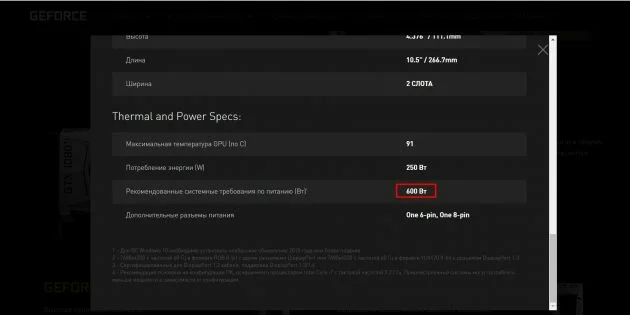
Прежде чем начать апдейт характеристик любого компонента компьютера, следует понять, какого результата вы добьетесь и стоит ли вообще игра свеч. Нюансов здесь много, также как и рисков.
- Никакой разгон даже до предельных возможностей не поднимет производительность карты предыдущего уровня до номинальных характеристик следующей по мощности в линейке.
- Если остальные компоненты компьютера (процессор, ОЗУ) слабые, то разогнав видеокарту вы можете столкнуться с ухудшением скорости работы системы, подвисанием и даже выходом из строя оборудования.
- Разгон видеокарты приведет к повышению рабочей температуры, она может стать критичной в момент пиковых нагрузок, что особенно опасно для ноутбуков с пассивной системой охлаждения.
- Установка драйверов из непроверенных источников может привести к сбою в работе чипа, что потребует его перепрошивки для восстановления.
- Самостоятельное изменение характеристик железа лишает ваше устройство гарантии производителя.
- Если у вас совсем старая видеокарта, то получение в играх 14-15 кадров в секунду вместо 12 ничего не решает. На мощных видюхах разницы между 110 и 120 кадрами вы тоже не заметите. А вот разгон с 50 до 60 FPS — это уже существенное для геймплея изменение.
Взвесив все за и против, можете переходить к следующему, пока тоже предварительному, этапу.
Подготовка к разгону видеокарты
Вначале узнайте характеристики вашей видеокарты и остальных компонентов компьютера, от которых зависит возможность работы чипа на более высокой мощности.
- В «Диспетчере устройств» найдите модель видеоадаптера и посмотрите на официальном сайте, какая мощность блока питания рекомендована для его работы. Сверьте с характеристиками вашего БП — запас должен составлять не менее 50 Вт. Техпараметры блока питания можно узнать несколькими способами: в сопроводительной документации, визуально или с помощью специального ПО, например, AIDA64. Установите режим энергосбережения на максимальный. Особенно это важно для ноутбуков.
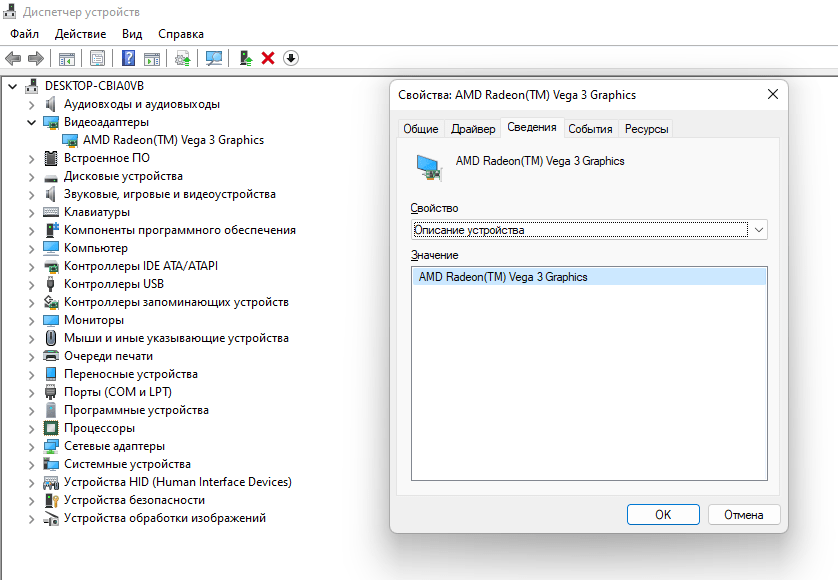
- Выполните проверку характеристик видеокарты. Одного описания для этого недостаточно — нужно снять показатели работы графического адаптера в динамике. Лучше всего для ОС Windows подходит специальная программа GPU‑Z (скачивайте из надежных источников). Для тестирования видеоадаптера на устройствах с macOS или Linux подберите соответствующее ПО на сайтах производителя или сторонних ресурсах.

- Обязательно установите актуальный драйвер видеокарты с сайта разработчика.
Подбор ПО для разгона видеокарты
Скачайте подходящую программу для разгона. Они также показывают характеристики видеокарты:
- MSI Afterburner — подходит для любых видеокарт и компьютеров с ОС Windows;
- AMD Radeon Software — для Windows и Linux, перед загрузкой укажите модель видеокарты, чтобы выбрать подходящую утилиту;
- AMD Ryzen Master — поддерживается на ОС Windows, подходит для интегрированной графики AMD Ryzen;
- EVGA Precision — ПК на Windows для видеокарт EVGA и GeForce.
- Rivatuner Statistics Server — ОС Windows, видеокарты любой модели.
Для проверки эффективности разгона видеокарты потребуются бенчмарки — утилиты, которые отслеживают производительность системы во время пиковых нагрузок. Совместимые с ОС Windows, macOS и Linux: Heaven , Valley , Superposition .
Проверка производительности видеочипа
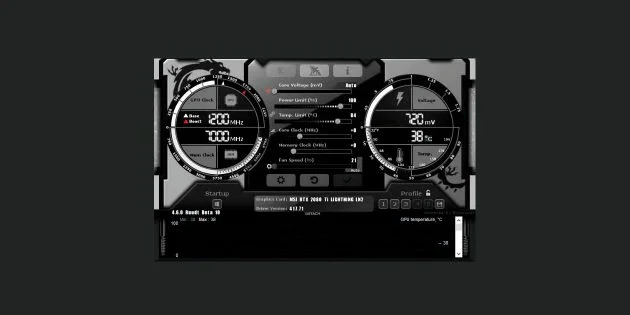
Теперь нужно проверить, до какого уровня вы можете провести оверклокинг (разгон) своей видеокарты. Наиболее популярное ПО для апдейта — вышеупомянутая MSI Afterburner. Основные характеристики графического адаптера, которые следует оптимизировать (условное обозначение):
- Core Voltage — максимальное напряжение в процентах, которое подается на видеокарту;
- Power Limit — допустимый процент энергопотребления;
- Temperature Limit — максимальный температурный режим в градусах по Цельсию;
- Core Clock — частота графического ядра в МГц;
- Memory Clock — максимально допустимая общая частота видеочипа;
- Fan Speed — скорость работы кулера в охлаждающей системе.
В этом перечне две главные характеристики, которые следует учитывать при разгоне видеокарты — частоты графического ядра и видеопамяти.
- Запустите MSI Afterburner и сохраните первоначальные показатели, можно в виде скриншота.
- Воспользуйтесь любым бенчмарком (утилита для тестирования параметров железа), чтобы определить предельные значения производительности системы. Основные показатели — минимум и максимум FPS.
- Проверьте с помощью MSI Afterburner или GPU‑Z температурный режим при максимальной и минимальной нагрузке системы. Для этого снимите показания, когда работает только операционная система, а затем — проведите тестирование, запустив ресурсоемкую игру.
В случае, когда температура при нагрузке превышает 70 градусов — разгонять видеочип при существующей системе охлаждения точно не стоит. Придется отказаться от этой затеи, либо менять систему охлаждения на более мощную.
Приступаем к разгону видеокарты
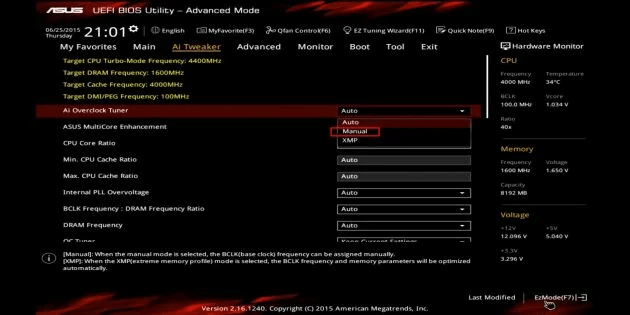
Выполнили все предыдущие пункты? Тогда можно приступать к основному процессу — разгону видеокарты. Действуем пошагово.
В некоторых прошивках BIOS/UEFI предусмотрен встроенный режим разгона Overclocking Mode. Необходимо активировать его, либо сменить автоматическую настройку Auto на ручную Manual. Теперь можно увеличить рабочие частоты не только графического чипа и памяти видеокарты, но и оперативной памяти и процессора. Это даст небольшой прирост производительности видеокарты и остальных компьютерных компонентов.
Используем для разгона специальное ПО
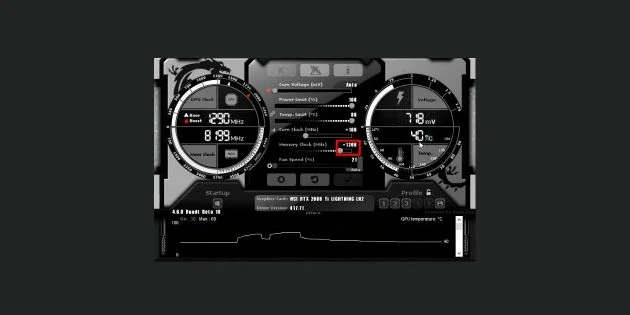
Рассмотрим на примере использования программы MSI Afterburner, как можно повысить частоты графического ядра и памяти видеоадаптера. Речь идет именно об этих показателях — остальные настройки лучше не менять, чтобы не повредить видеочип.
- С помощью кнопки Reset в интерфейсе MSI Afterburner сбросьте текущие настройки разгона.
- Теперь нарастите Power Limit. Учтите, что делать это можно, только если ваш блок питания обладает необходимым резервом мощности. Нажмите Apply, чтобы применить новые параметры.
- Следующий шаг — поэтапное повышение значения Core Clock. Меняйте этот параметр с шагом в 10-15% и каждый раз тестируйте работу системы с помощью бенчмарка. Можно для этого использовать встроенный Kombustor. В случае, если показатели системы на каком-то этапе станут критичными, MSI Afterburner автоматически выполнит откат к предыдущим значениям. На этом эксперименты с Core Clock лучше прекратить.
- Запишите оптимальные настройки Core Clock и сбросьте их с помощью Reset.
- Теперь также поэтапно пробуйте увеличивать значение Memory Clock, после каждого шага проводя тестирование системы.
- Когда найдете оптимальное значение Memory Clock, установите ранее найденный уровень Core Clock. Снова проверьте работоспособность системы. Если возникнут проблемы, то немного снизьте значение Core Clock.
Во всех этих процедурах по разгону видеокарты самое важное — ни в коем случае не выставлять сразу максимальное значение параметров.
Тестирование видеокарты после разгона
Убедившись в стабильности работы системы, включите оверлей в MSI Afterburner. Запустите высокнагруженную игру и наслаждайтесь геймплеем не менее получаса. Следите за двумя основными параметрами видеочипа — FPS и температурой. Если в процессе тестирования последний показатель достигает критических значений, необходимо снизить частоты графического ядра и памяти на 10–20 единиц. Затем снова запустите игрушку, проверьте показатели и выберите оптимально-безопасные настройки.
Большинство современных видеокарт оснащены встроенной защитой от перегрева и перегрузок по напряжению. Rivatuner Statistics Server, AMD Radeon Software и EVGA Precision X1 выводят данные по критическим параметрам поверх игры. Следите за графиком и если понадобится, отрегулируйте параметры разгона в сторону уменьшения.
Источник: tehnichka.pro
Как разогнать видеокарту? Разгон видеокарты
Графическая карта является вторым по важности компонентом, влияющим на производительность компьютера. Как разогнать видеокарту? Разгон видеокарты влияет на производительность, но изменения будут ощущаться в основном в играх.

Стоит отметить, что большинство продаваемых в настоящее время видеокарт в большей или меньшей степени уже разогнаны производителем на заводе-изготовителе (в обозначении таких моделей часто встречается примечание OC). Ускоренные версии предлагают лучшую производительность из коробки. Это не означает, что они не могут быть дополнительно разогнаны, чтобы получить лучшую производительность.

Как разогнать видеокарту?
Чтобы описать всю процедуру разгона, я использовал графическую карту Gigabyte GeForce GTX 1650 Gaming OC 4G. Этот компонент с заводским разгоном, отличающийся эффективным охлаждением. Принцип и шаги будут похожи на других картах GeForce или Radeon.

Автоматический разгон видеокарты
Прежде чем выполнять разгон видеокарты Nvidia GeForce или любой другой, я рекомендую проверить характеристики, например, в тесте 3DMark или требовательной игре. Тогда вы сможете сравнить производительность и узнать прирост эффективности.
Процесс разгона видеокарты немного сложнее, чем в случае с процессором — увеличивается не только частота графической системы (GPU), но и видеопамять (VRAM). Следует обратить внимание на оба параметра, так как в разных моделях они по-разному влияют на производительность. Поэтому вам нужно проверить производительность своей графики и найти оптимальные настройки.

Какая используется программа для разгона видеокарты? Лучше всего использовать приложение MSI Afterburner (оно также работает с картами сторонних производителей), которое отличается понятным интерфейсом и простым управлением. Включение опции «Запуск» позволит загрузить изменённые настройки при запуске системы.

Владельцы видеокарт GeForce поколения Pascal (GeForce GTX 1000) и Turing (GeForce GTX 1600 и RTX 2000) имеют преимущество, поскольку могут воспользоваться функцией сканера OC (оверклокинг), которая использует специальный алгоритм для автоматического определения потенциала разгона. Просто нажмите на лупу в верхнем левом углу. Изменения будут внесены в временную кривую и напряжение питания (можно просмотреть с помощью сочетания клавиш ctrl + f).

Вначале мы выбираем опцию «Тест», которая проверит параметры карты со стандартными настройками.

Затем нажмите кнопку «Сканировать», чтобы проверить потенциал разгона — через несколько минут приложение установит безопасное значение ускорения ядра. Важно отметить, что алгоритм не ускоряет видеопамять, поэтому мы должны сделать это сами.
Как разогнать видеокарту на ПК вручную
Я настоятельно рекомендую использовать ручной разгон, тем более что эта процедура часто даёт лучшие результаты, чем автоматически определяемый потенциал OC.

В случае видеокарт AMD Radeon устанавливаем конкретное тактирование ядра/памяти, в то время как в случае c Nvidia GeForce — выбираем значения, на которые нужно повысить это тактирование.
Начнём с увеличения тактовой частоты графического чипа (Core Clock) на 30–50 МГц. Если значение стабильное, его можно увеличить ещё на 10–20 МГц (таким образом, получить наивысшее стабильное значение).

Синхронизация графического процессора может быть ограничена пределом мощности — увеличение улучшит производительность карты, но приведёт к более высокому энергопотреблению и повышению температур, следовательно, к шумной работе системы охлаждения. Стоит поэкспериментировать, например, увеличить предел мощности на 5 в начале — 10% и проверить, как это влияет на производительность и температуру.
Более продвинутые пользователи также могут испытывать желание повысить напряжение (функция должна быть разблокирована в опциях — Разблокировки контроля напряжения). Как и при увеличении предела мощности, более высокое напряжение улучшит стабильность, но повлияет на более высокое энергопотребление, рост температуры и шумную работу охлаждения. Поэтому я не рекомендую сильно повышать напряжение (предпочтительно на 50 мВ/10%).

В некоторых случаях приложение для разгона видеокарты использует тактирование в реальном времени, которое в 4 раза (память DDR3/GDDR5) или в 8 раз (память GDDR5X/GDDR6) ниже эффективного значения.
Можно позаботиться и об ускорении видеопамяти (Memory Clock). Для начала я рекомендую увеличить тактовую частоту на 50–100 МГц и проверить, стабильно ли работает карта при этом значении (позже вы можете повысить его с шагом на 50 МГц).

Как проверить стабильность и что дал разгон видеокарты?
После разгона видеокарты необходимо проверить, действительно ли установленные значения стабильны и повышают производительность.

Чтобы проверить стабильность, я рекомендую использовать приложение Furmark, которое позволяет сильно нагружать видеокарту (режим стресс-теста графического процессора). В то же время стоит начать мониторинг температуры, например, с помощью утилиты MSI Afterburner.

Оставляем тестовый прогон на час или на несколько часов. Не забываем отслеживать температуры в MSI Afterburner, чтобы они не превышали 100 градусов по Цельсию (выше этого предела карта может замедлять тактовые частоты и снижать производительность).
Если компьютер стабилен и на отображаемом изображении нет искажений, ПК не зависает и не перезагружается, а температуры находятся в пределах нормы, можно сделать вывод, что полученные значения стабильны. В противном случае нужно немного уменьшить и/или повысить предел мощности.
Снова запускаем тест производительности и сравниваем результаты до и после разгона. Позже можем попробовать ещё увеличить значения, чтобы получить максимально стабильное.
Какого повышения производительности можно ожидать?
Карта GeForce GTX 1650 Gaming OC была разогнана производителем на заводе, но мне удалось добиться ещё производительности, разогнав ядро на 130 МГц и память на 800 МГц. Как это повлияло на производительность? Я провёл тесты на платформе с процессором Ryzen 5 3600 и 16 ГБ памяти DDR4 3200 МГц CL16.

В синтетических тестах отмечено увеличение производительности примерно на 10% (общий результат).

В играх и местах с большой нагрузкой на видеокарту увеличение ликвидности было одинаковым — я получил несколько дополнительных кадров в секунду, что может немного повысить комфорт.

Разгон видеокарты также привёл к небольшому увеличению энергопотребления — во время игры оно составляло около 20 Вт. Сама карта стала на несколько градусов теплее, но температура находилась в пределах нормы.
Как правильно разогнать видеокарту — видео
Пишет Александр уже на протяжении почти двух десятилетий. Первоначально для местных СМИ собирал новости в области технологий. Его любовь к научной фантастике разбудила огромную жажду знаний. Пытаясь понять, как это работает и может ли работать лучше, он настолько увлекается, словно погружается в транс. За это, среди коллег в TehnObzor он и получил прозвище — Шаман.